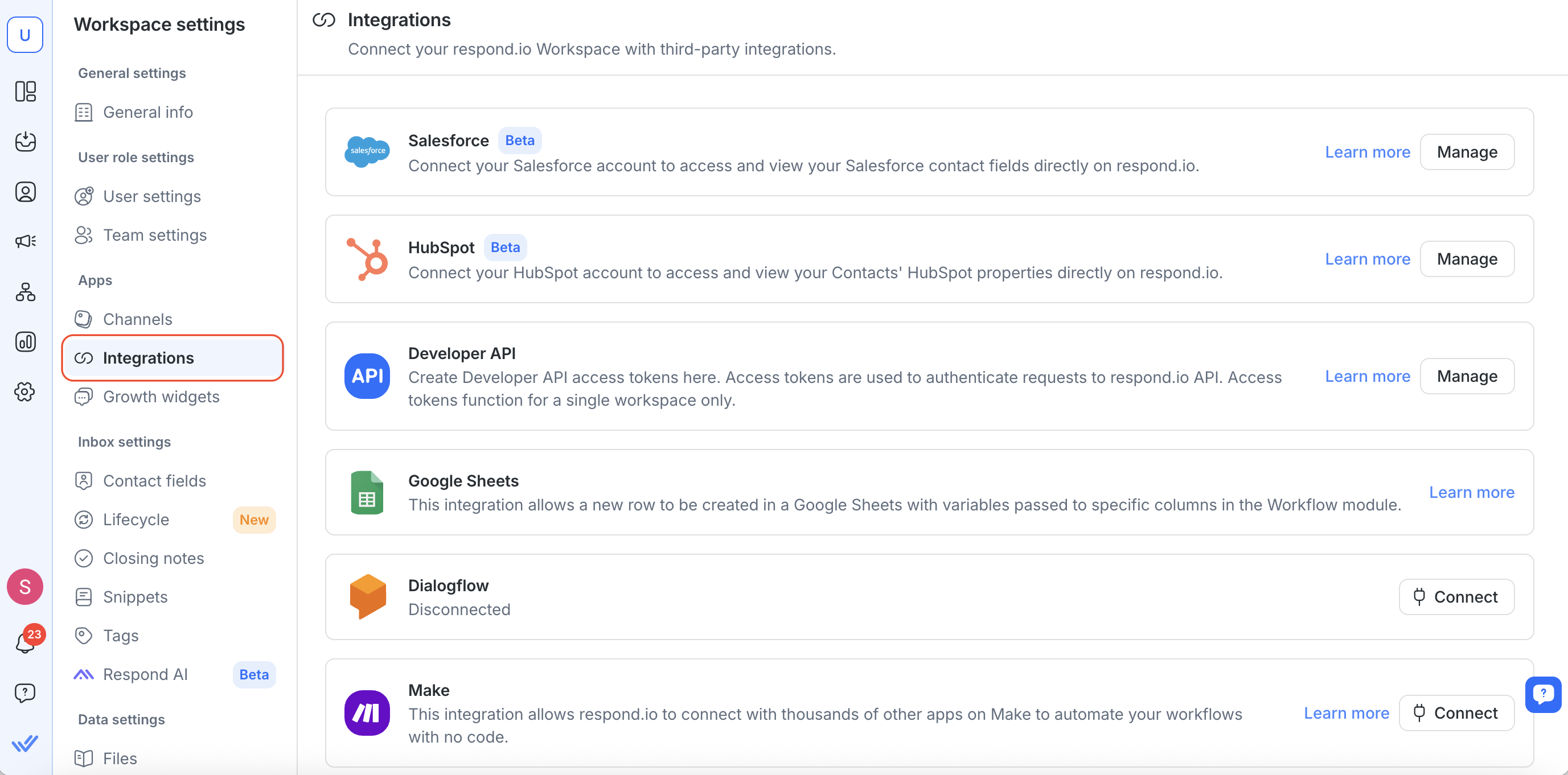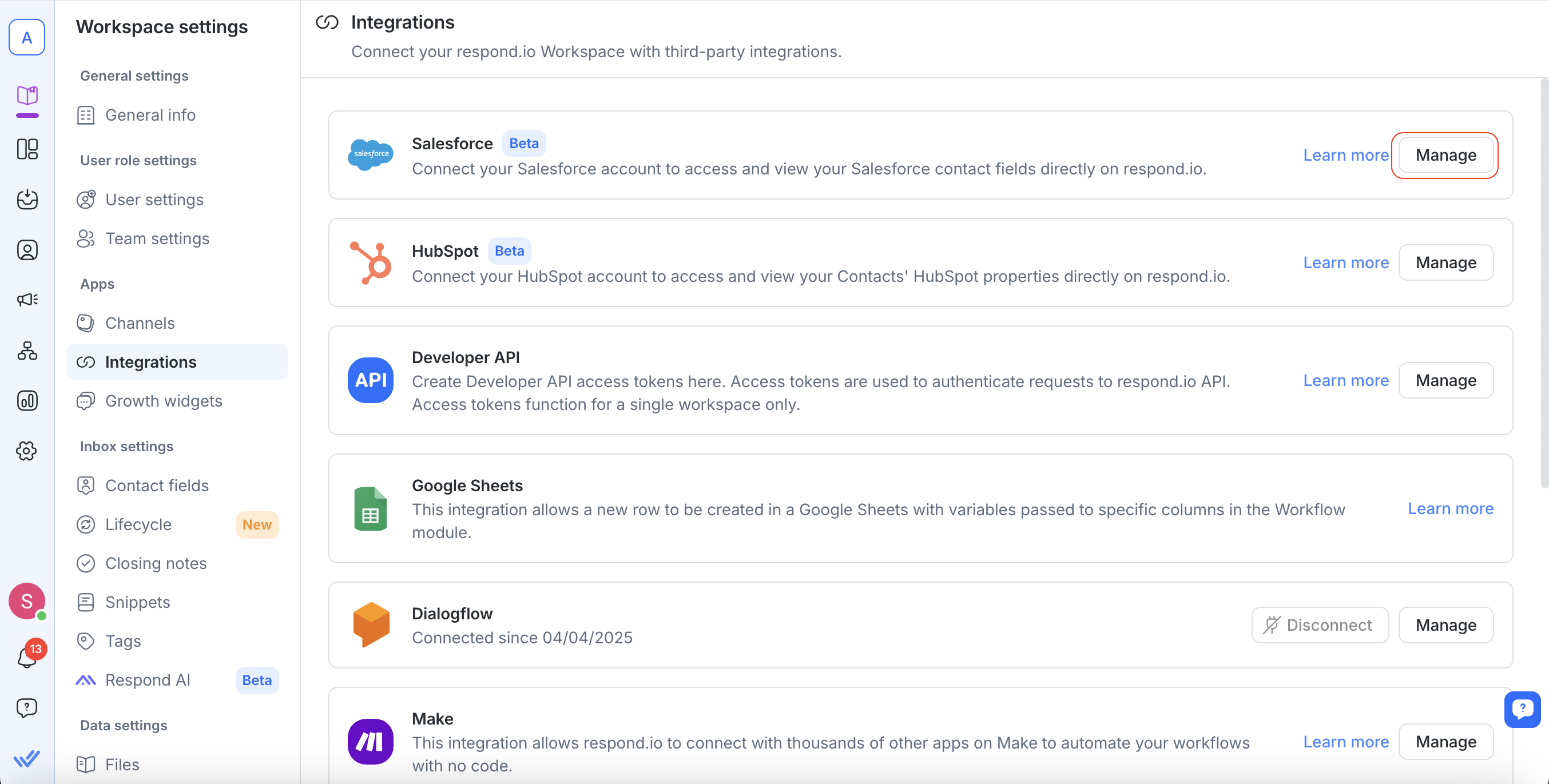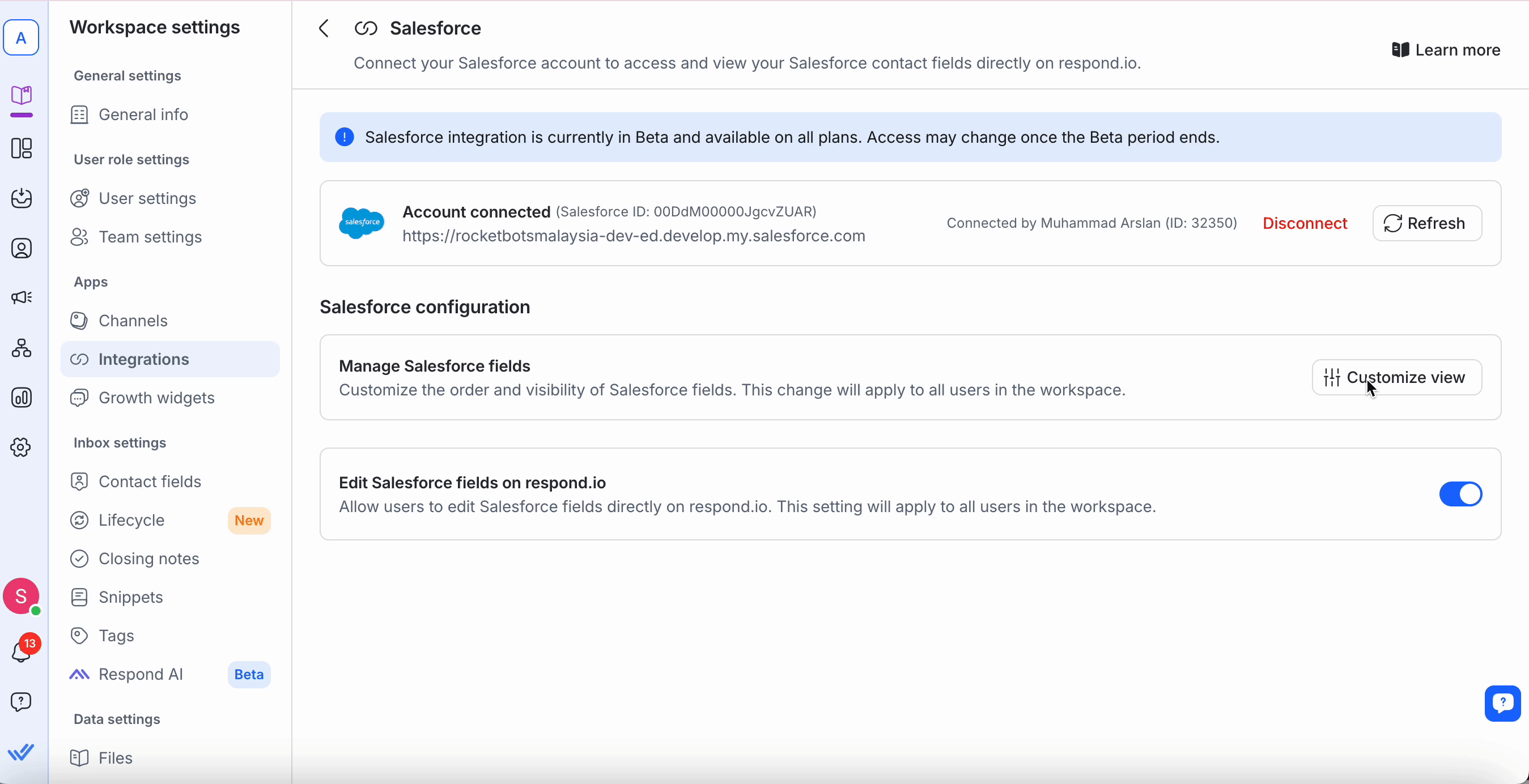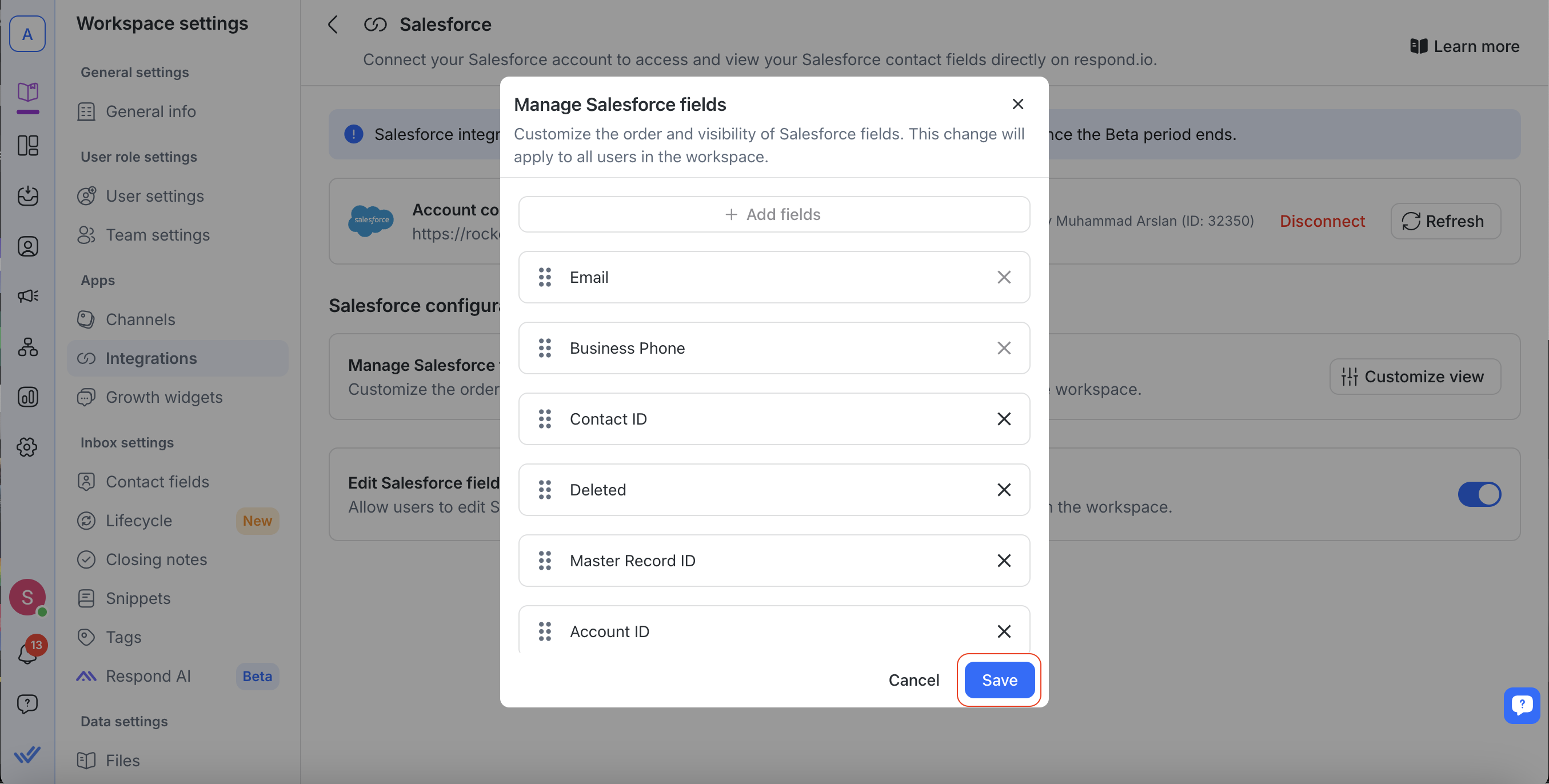Tích hợp Salesforce cho phép bạn kết nối tài khoản Salesforce với không gian làm việc respond.io của bạn.
Với sự tích hợp này, bạn có thể:
Xem các trường liên hệ của Salesforce như email, số điện thoại, nguồn khách hàng tiềm năng, v.v. trực tiếp trong respond.io.
Giảm việc chuyển đổi nền tảng bằng cách truy cập dữ liệu liên lạc bên trong các mô-đun Hộp thư đến và Danh bạ .
Những gì bạn cần
Quyền truy cập của quản trị viên trong Salesforce.
Chủ sở hữu hoặc Người quản lý truy cập vào respond.io.
Quyền truy cập API vào tài khoản Salesforce của bạn.
Thiết lập tích hợp
Cài đặt tích hợp Salesforce
Trong không gian làm việc respond.io của bạn, hãy đi tới Cài đặt không gian làm việc > Tích hợp.
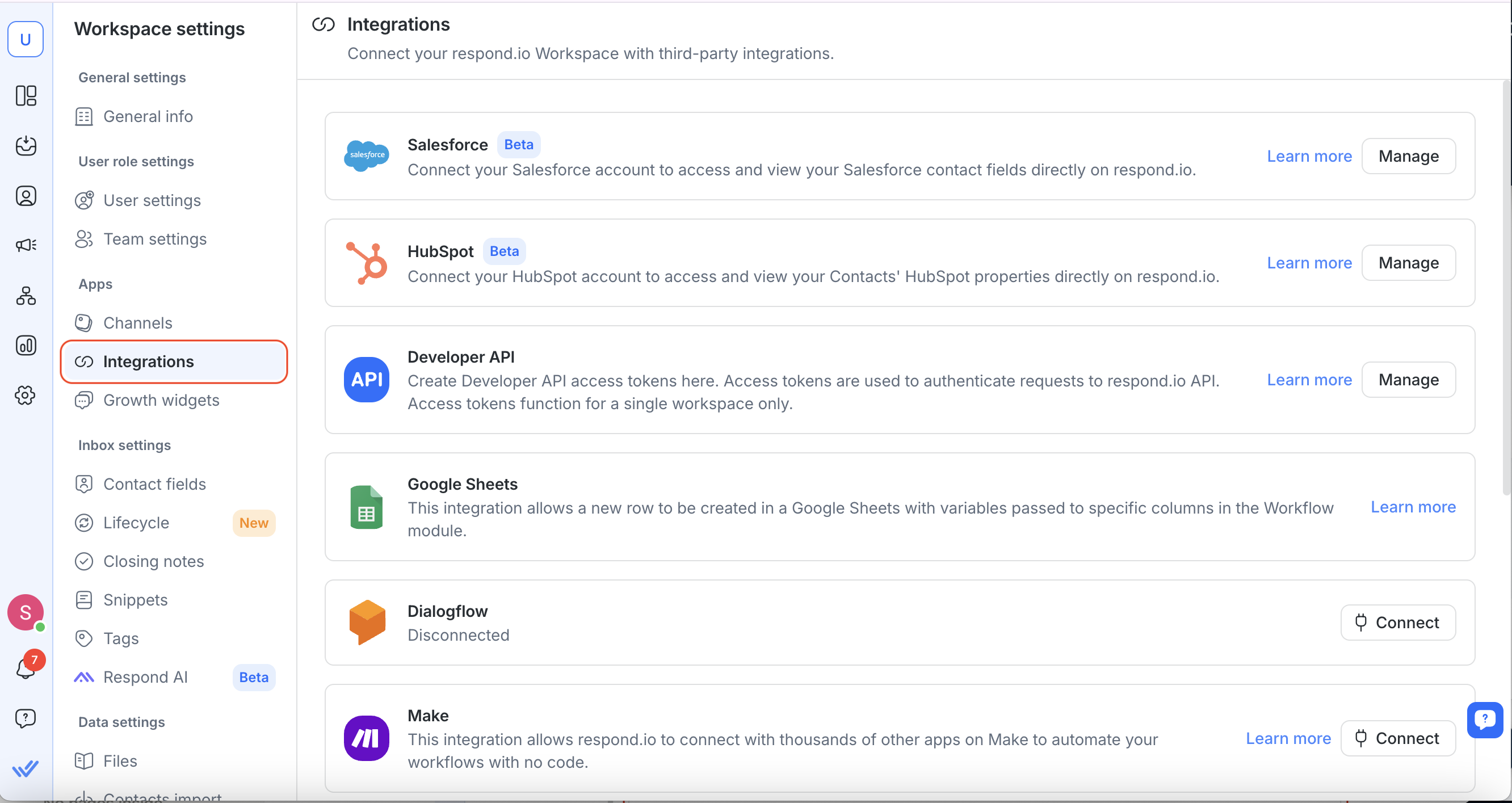
2. Tìm Salesforce và chọn Quản lý.
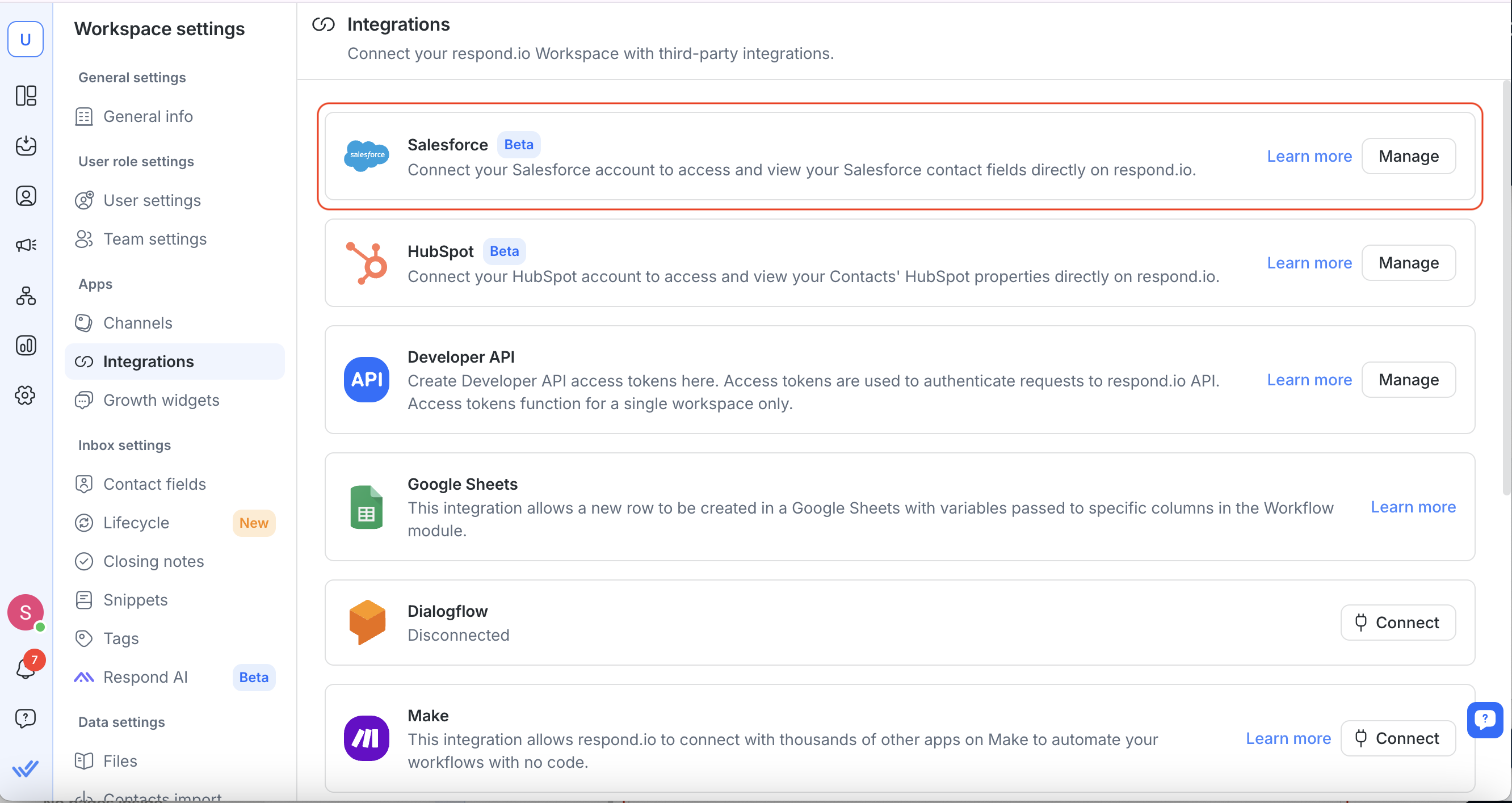
3. Nhấp vào Kết nối Salesforce.
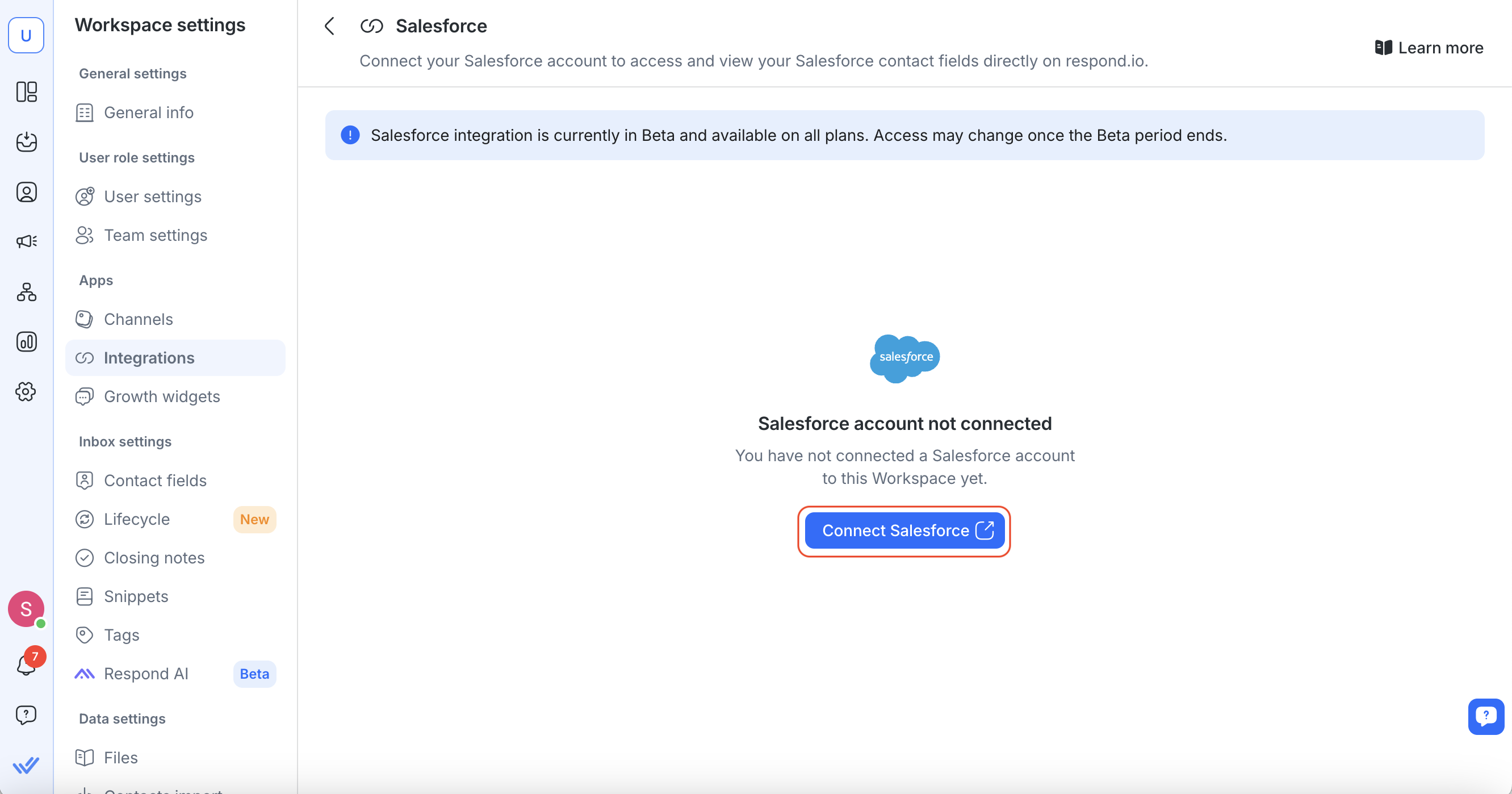
4. Một tab mới sẽ mở ra—hãy đăng nhập vào tài khoản Salesforce của bạn và cấp quyền cho respond.io.
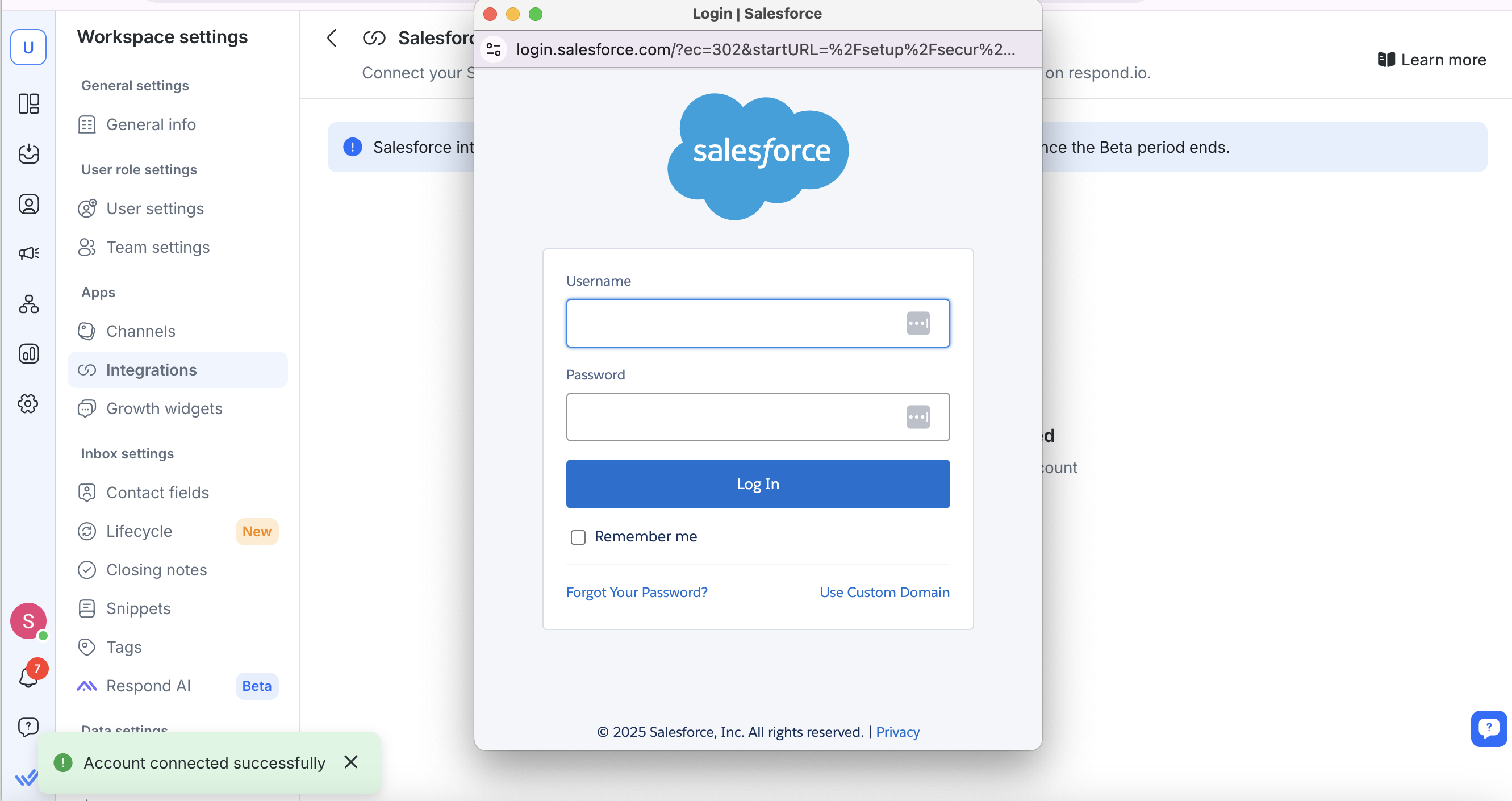
5. Sau khi kết nối, bạn sẽ thấy thông báo xác nhận có thông tin chi tiết về tài khoản Salesforce của mình.
Lưu ý: Mỗi không gian làm việc respond.io chỉ có thể kết nối với một tài khoản Salesforce.
Xem các trường liên hệ Salesforce trong respond.io
Bạn có thể xem các trường Salesforce trong cả hai mô-đun Hộp thư đến và Danh bạ .
Mô-đun Hộp thư đến
Mở một cuộc trò chuyện trong Hộp thư đến.
Nhấp vào một Liên hệ để xem các trường Salesforce của họ ở thanh bên phải.
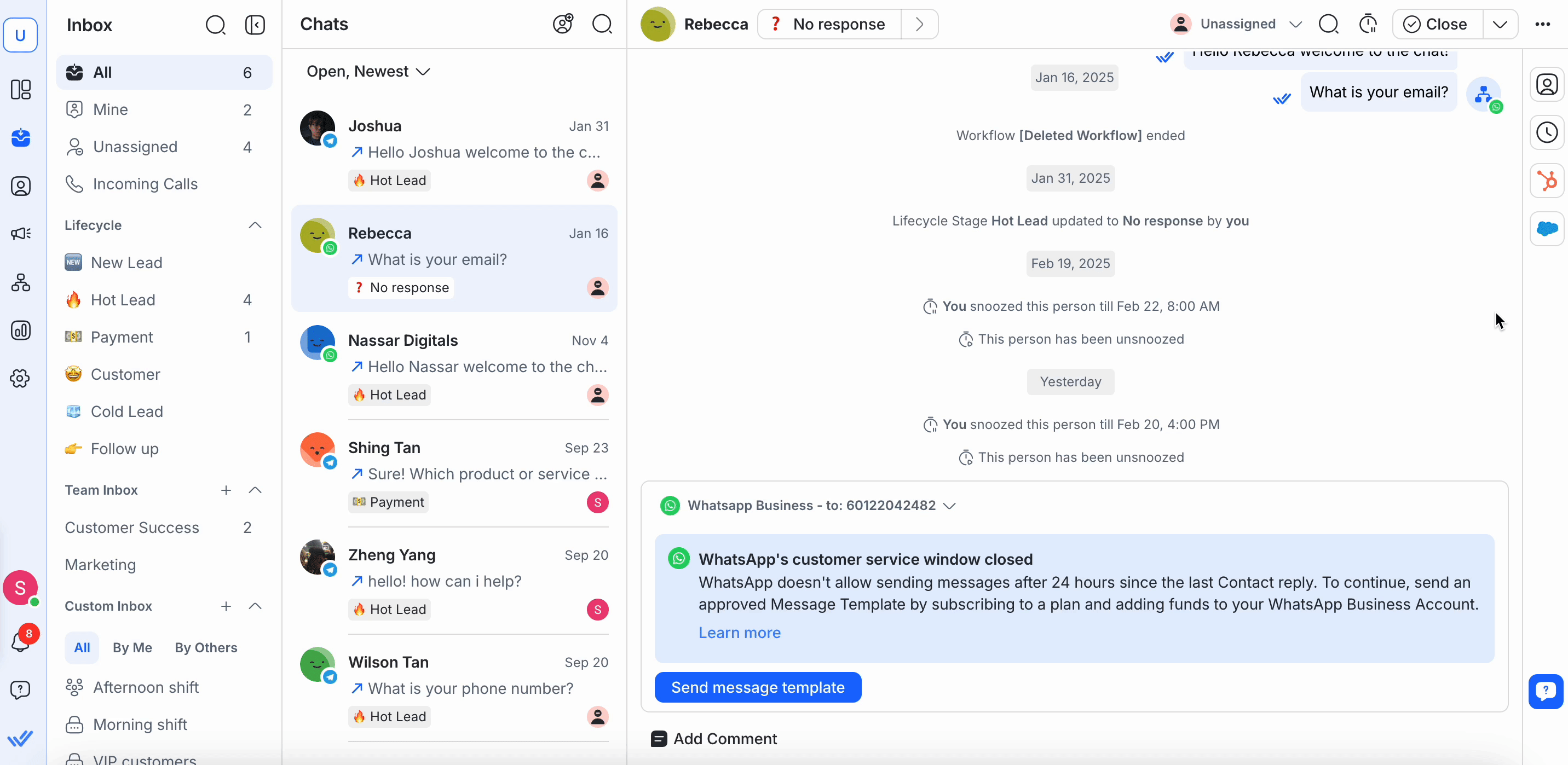
Mô-đun liên hệ
Điều hướng đến Danh bạ.
Chọn một Liên hệ để xem các trường Salesforce của họ ở thanh bên phải.
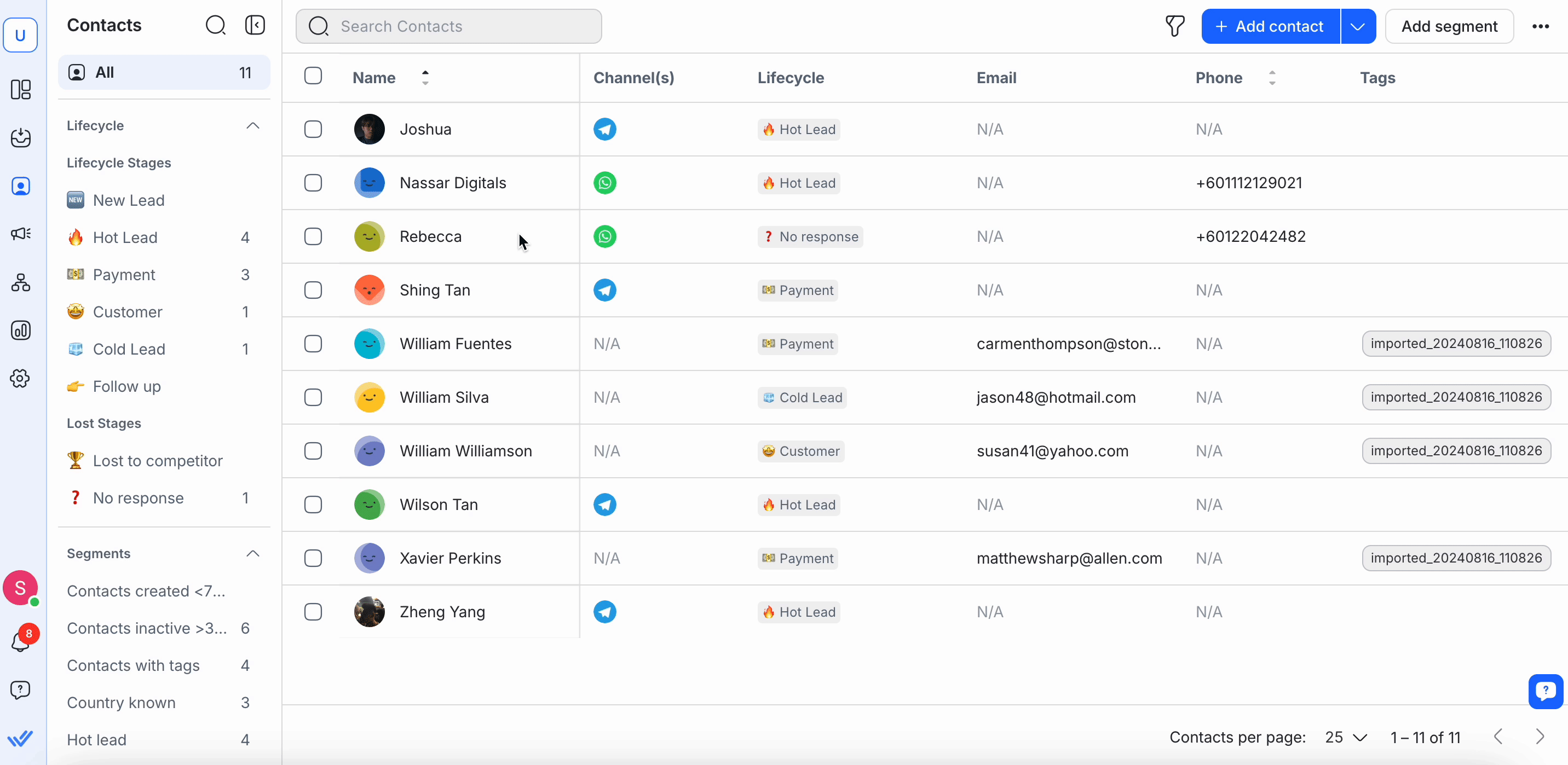
Đối với cả hai mô-đun Hộp thư đến và Danh bạ :
Nếu tìm thấy kết quả trùng khớp , các trường Salesforce sẽ tự động xuất hiện.
Nếu không tìm thấy kết quả trùng khớp, hãy xác minh rằng email hoặc số điện thoại của liên hệ khớp chính xác giữa respond.io và Salesforce.
Bạn có thể nhấp vào Xem trong Salesforce để mở hồ sơ đầy đủ trong Salesforce.
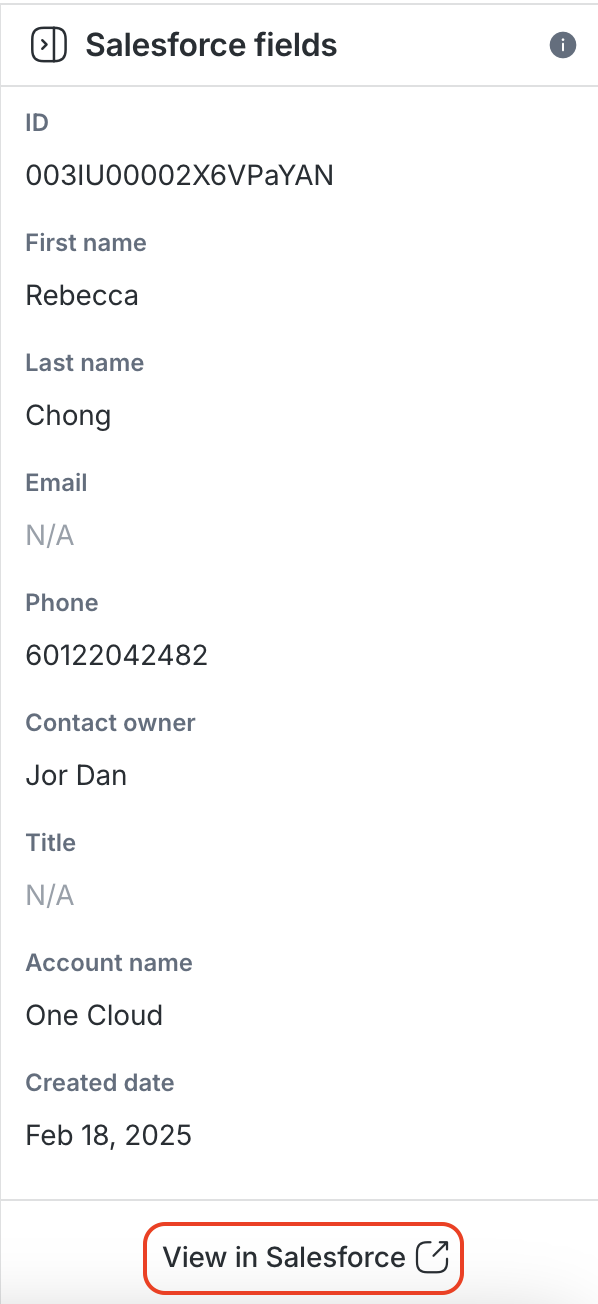
Lưu ý: Các trường Salesforce trong respond.io chỉ được phép đọc . Để chỉnh sửa, hãy cập nhật trực tiếp trong Salesforce.
Chọn và chỉnh sửa trường liên hệ Salesforce trong respond.io
Bây giờ bạn có thể chọn các trường liên hệ Salesforce cụ thể để hiển thị trong không gian làm việc respond.io của mình và chỉnh sửa các trường này trực tiếp trong respond.io.
Nếu bạn đã kết nối tài khoản Salesforce trong respond.io, bạn sẽ cần làm mới quyền để bật các bản cập nhật này.
Sau đây là cách thực hiện:
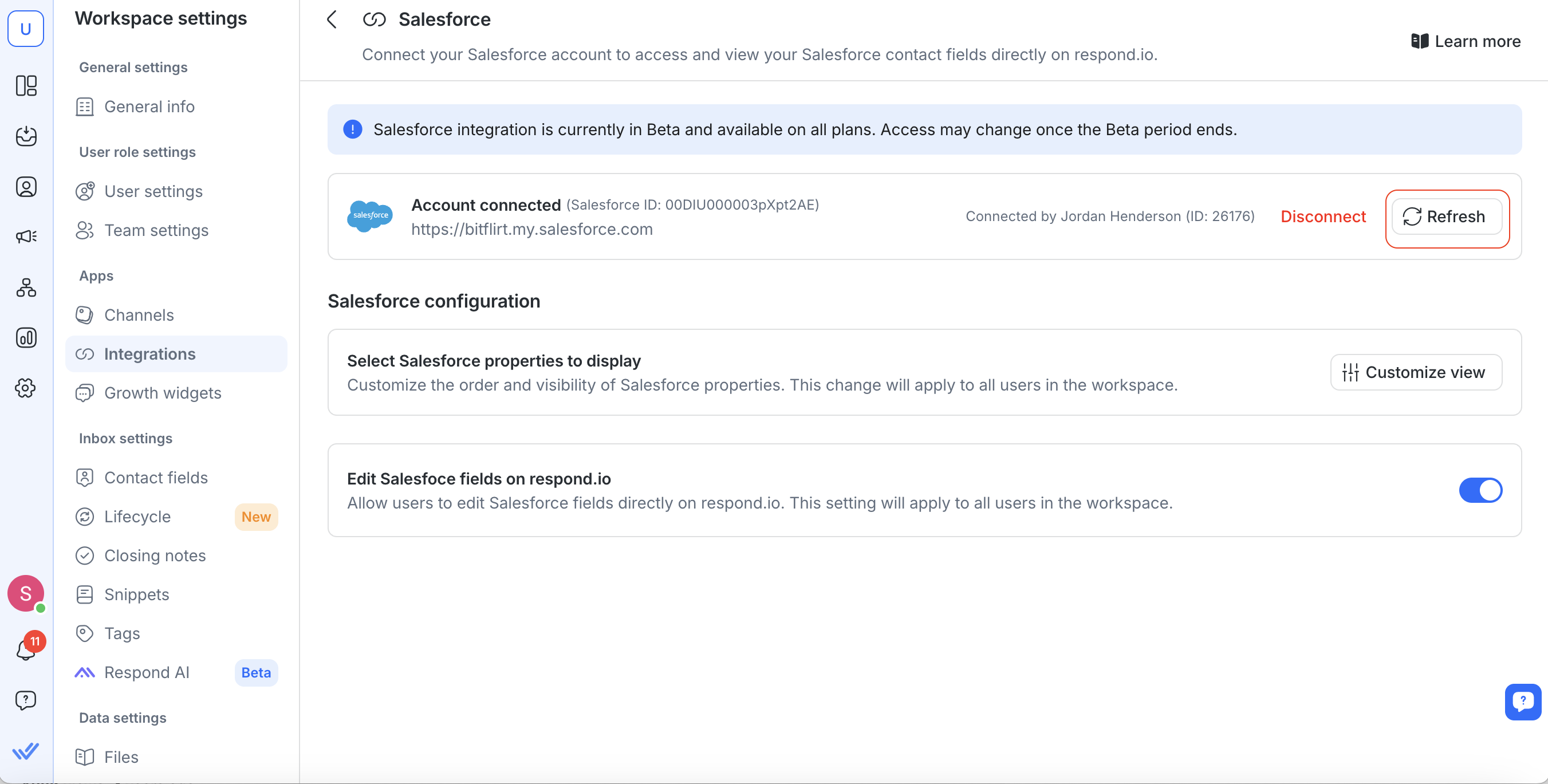
Đi tới Cài đặt không gian làm việc > Tích hợp
Chọn Salesforce
Làm mới mã thông báo truy cập của bạn
Chọn trường liên hệ Salesforce
Điều hướng đến Cài đặt không gian làm việc > Tích hợp.
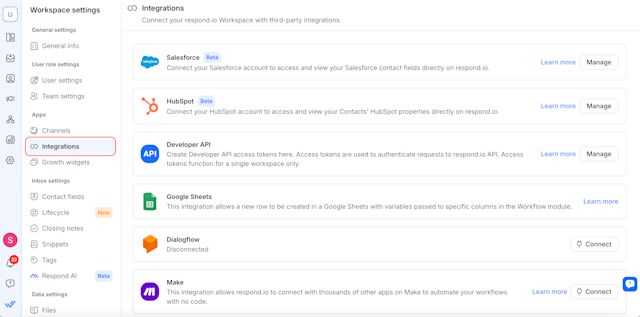
Nhấp vào Quản lý bên cạnh Salesforce.
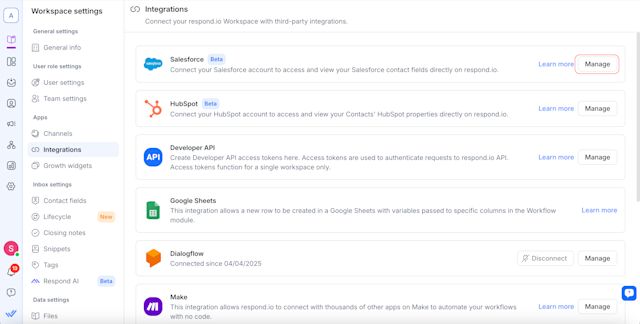
Trong Quản lý trường Salesforce, nhấp vào Tùy chỉnh chế độ xem để chọn trường liên hệ nào sẽ hiển thị trong mô-đun Hộp thư đến và Danh bạ trên respond.io.
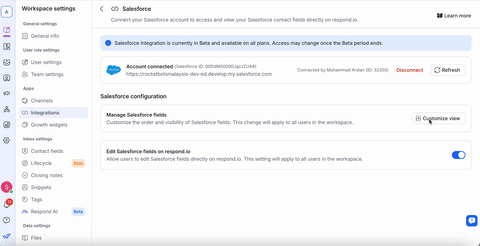
Nhấp vào Lưu để áp dụng tùy chọn của bạn.
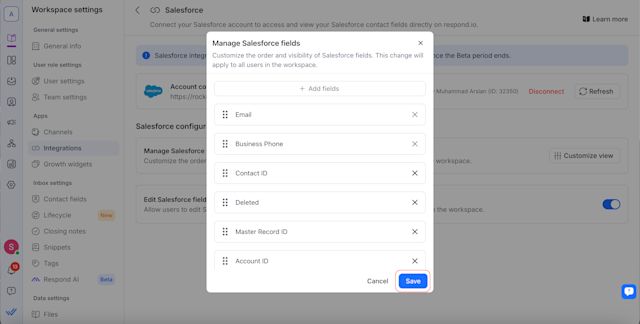
Chỉnh sửa trường liên hệ Salesforce
Bây giờ bạn có thể chỉnh sửa một số trường liên hệ của Salesforce trực tiếp trong respond.io.
Để bật tính năng này, hãy đi tới Quản lý trường Salesforce và bật nút chuyển đổi. Sau khi được bật, tất cả người dùng trong không gian làm việc của bạn sẽ có thể chỉnh sửa các trường Salesforce đã chọn từ respond.io.
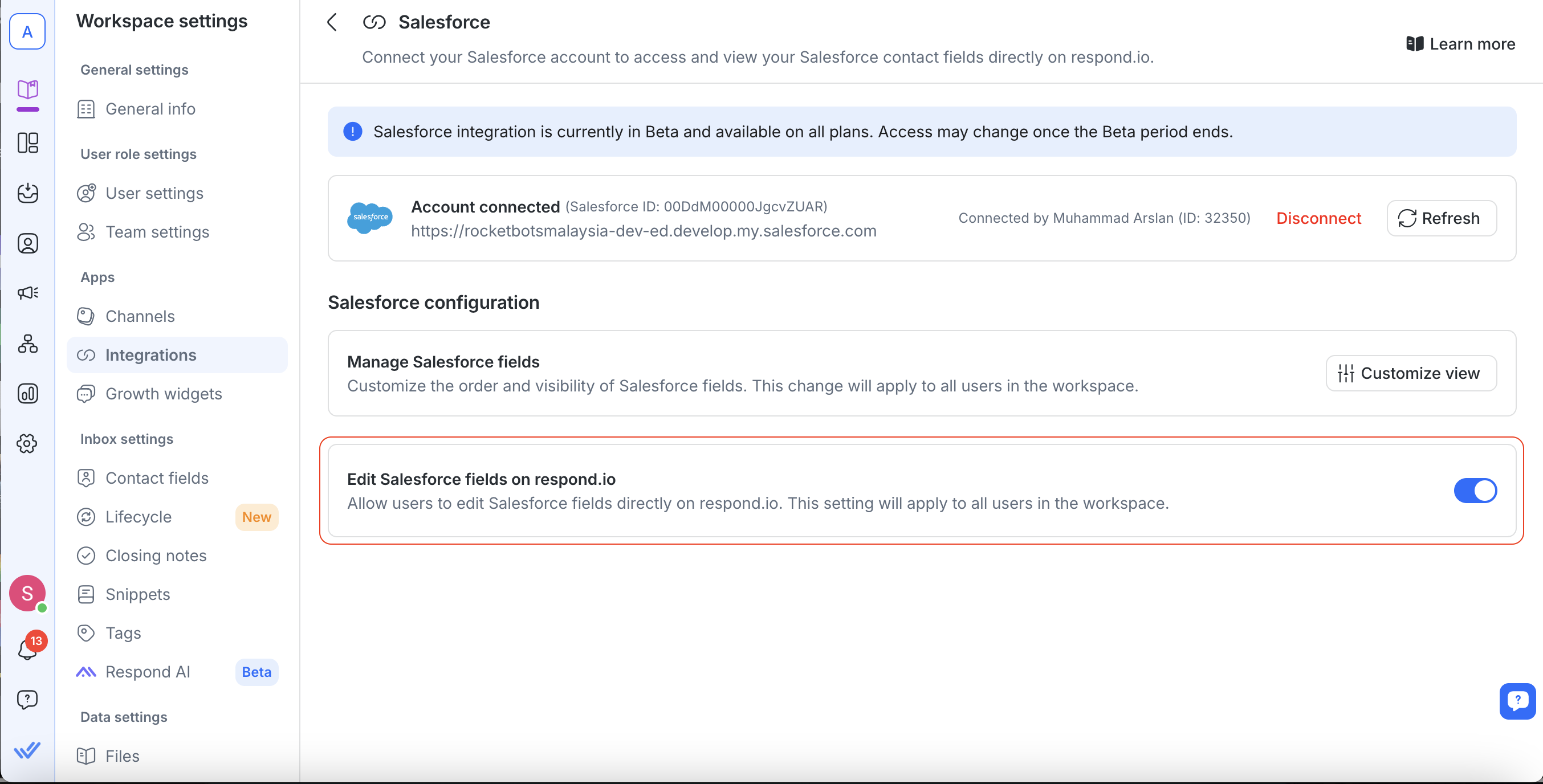
Các trường không thể chỉnh sửa sẽ chỉ đọc và phải được cập nhật trực tiếp trong Salesforce.
Lưu ý quan trọng:
Các trường Email và Số điện thoại không thể chỉnh sửa được.
Đảm bảo quyền thích hợp trong respond.io và Salesforce để chỉnh sửa các trường.
Nếu thay đổi không xuất hiện ngay lập tức, hãy làm mới trang sau 1 phút do API đang lưu vào bộ nhớ đệm.
Để hủy bỏ các thay đổi, hãy chọn biểu tượng Khôi phục bên cạnh mỗi trường có thể chỉnh sửa. Bạn có thể truy cập mục này trong cả mô-đun Hộp thư đến và Danh bạ .
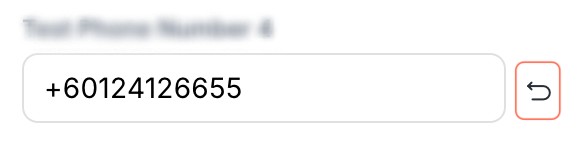
Mô-đun hộp thư đến
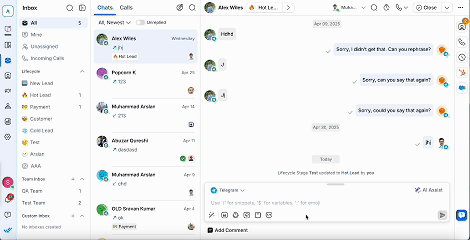
Mở Hộp thư đến và chọn một liên hệ.
Chọn biểu tượng Salesforce.
Nhấp vào thuộc tính Salesforce mà bạn muốn chỉnh sửa và cập nhật thông tin. Những thay đổi của bạn sẽ được đồng bộ ngay lập tức với Salesforce.
Mô-đun liên hệ
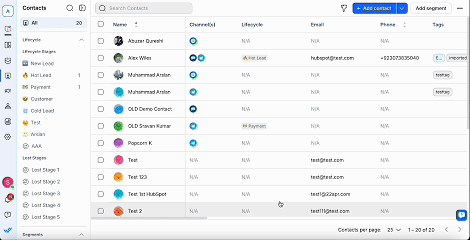
Truy cập mô-đun Danh bạ và chọn một danh bạ.
Chọn biểu tượng Salesforce.
Nhấp vào thuộc tính Salesforce mà bạn muốn chỉnh sửa và cập nhật thông tin. Những thay đổi của bạn sẽ được đồng bộ ngay lập tức với Salesforce.
Tự động tạo danh bạ Salesforce
Bất kỳ liên hệ mới nào được tạo trong Salesforce cũng sẽ được tự động tạo trong respond.io, đảm bảo rằng CRM và nền tảng nhắn tin của bạn luôn được đồng bộ hóa. Điều này cải thiện hiệu quả quy trình làm việc và giúp bạn phản hồi khách hàng tiềm năng mới nhanh hơn.
Cách kích hoạt
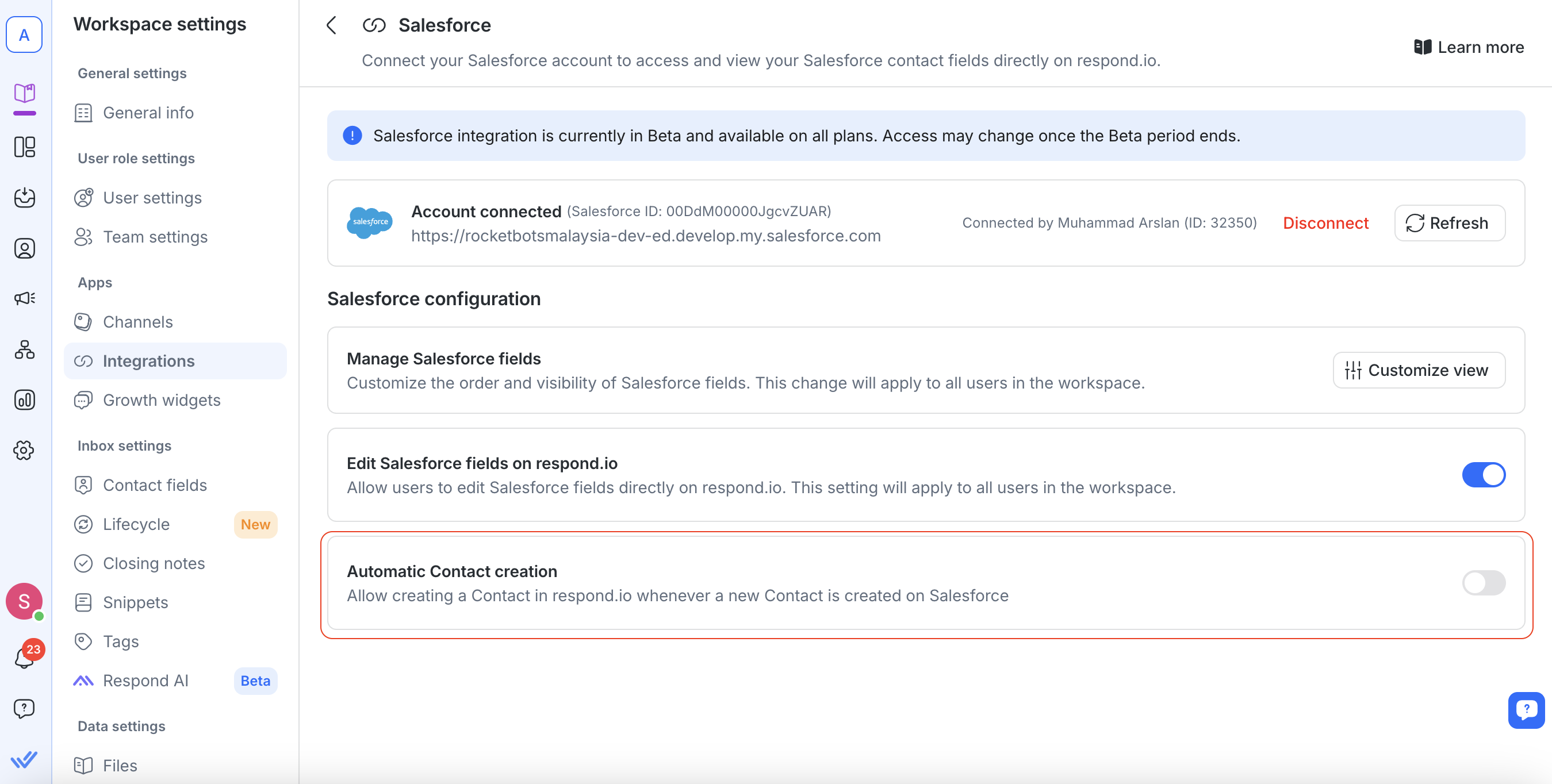
Để thiết lập:
Đi tới Cài đặt không gian làm việc > Tích hợp > Salesforce.
Bật nút chuyển đổi Tự động tạo danh bạ .
Cài đặt tùy chọn
Hai hộp kiểm tùy chọn sẽ xuất hiện khi nút chuyển đổi chính được bật:
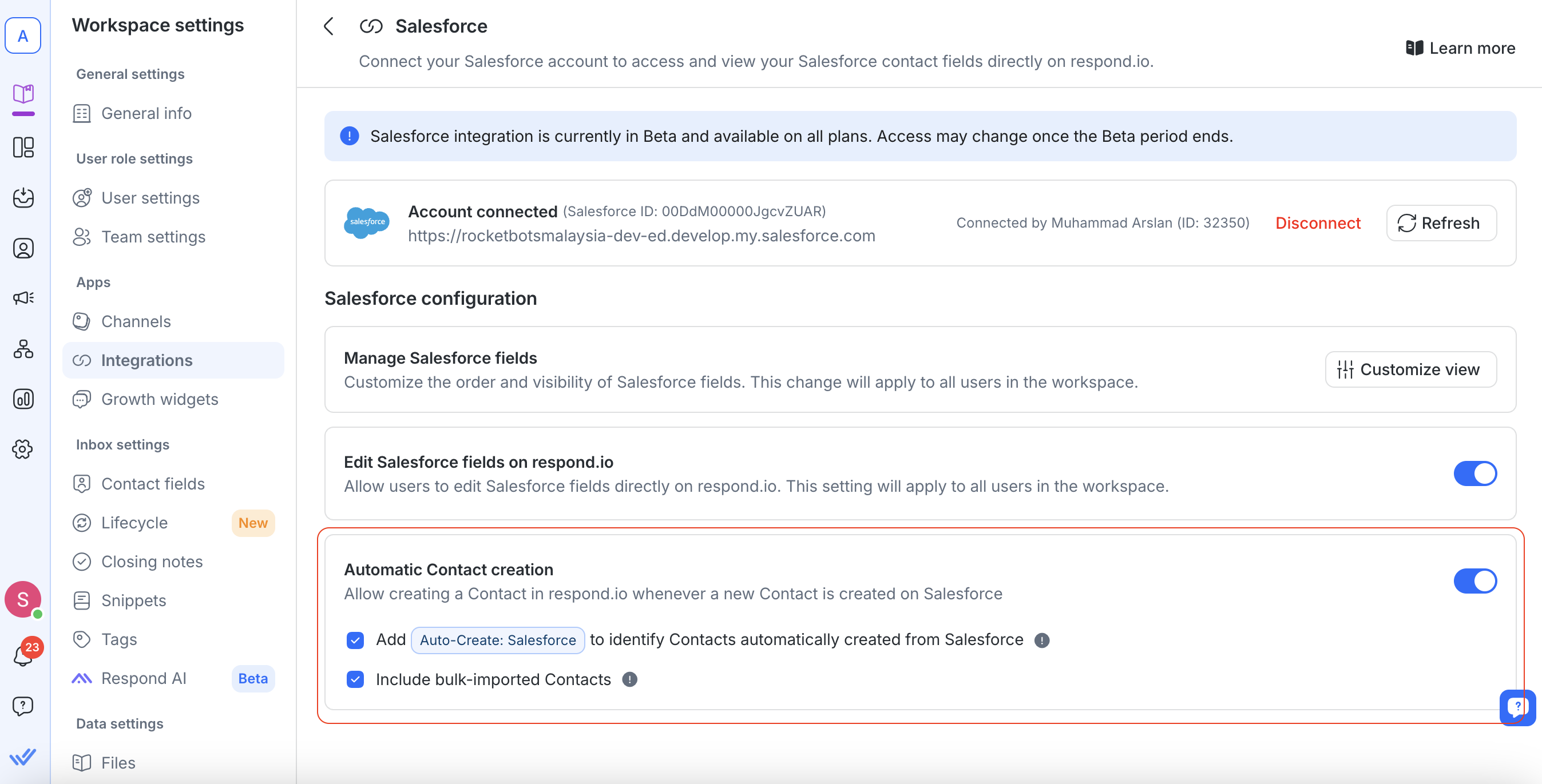
Thêm thẻ “Tự động tạo: Salesforce”
Tự động thêm thẻ “Tự động tạo: Salesforce” vào Danh bạ được tạo thông qua tích hợp này.
Điều này giúp xác định nguồn gốc của Liên hệ, nhưng sẽ không kích hoạt quy trình làm việc trên respond.io.
Thẻ được liệt kê trong mô-đun Thẻ và không thể xóa hoặc chỉnh sửa thủ công.
Bao gồm danh bạ được nhập hàng loạt
Khi được chọn, Danh bạ được thêm vào Salesforce thông qua Nhập hàng loạt cũng sẽ được tạo trên respond.io.
Những Liên hệ này không được tính vào MAC (Liên hệ hoạt động hàng tháng) và không kích hoạt quy trình làm việc trừ khi cuộc trò chuyện được bắt đầu.
Câu hỏi thường gặp và khắc phục sự cố
Tôi có thể kết nối nhiều tài khoản Salesforce không?
Không, mỗi không gian làm việc chỉ có thể kết nối với một tài khoản Salesforce.
Tôi có thể chỉnh sửa dữ liệu Salesforce trong respond.io không?
Không, các trường liên hệ của Salesforce là chỉ đọc trong respond.io. Chỉnh sửa trực tiếp trong Salesforce.
Hiện tại chúng tôi chỉ tích hợp với Đối tượng liên hệ Salesforce . Đối tượng dẫn đầu không được hỗ trợ.
Tại sao tôi không thấy các chỉnh sửa gần đây từ Salesforce trong không gian làm việc respond.io của mình?
Thông tin liên hệ được lưu trong bộ nhớ đệm trong 1 phút để hạn chế các yêu cầu API quá mức và giảm khả năng đạt đến giới hạn tốc độ API của Salesforce.
Trong phút đó, mọi chỉnh sửa trực tiếp vào Liên hệ trong Salesforce sẽ chứ không phải xuất hiện ngay lập tức trong respond.io. Sau 1 phút, bạn có thể làm mới trang để hiển thị thông tin mới nhất.
Tại sao tôi không thể xem các trường liên hệ Salesforce của mình trong respond.io?
Nếu bạn không thể xem các trường liên hệ Salesforce của mình trong Hộp thư đến hoặc mô-đun Danh bạ, hãy kiểm tra xem email hoặc số điện thoại của họ trong respond.io có khớp chính xác với những thông tin trong Salesforce hay không. Ngay cả những khác biệt nhỏ, chẳng hạn như khoảng trắng hoặc ký tự đặc biệt, cũng có thể ngăn các trường được hiển thị.
Ví dụ, nếu số điện thoại được lưu trữ dưới dạng “12 3” trong Salesforce nhưng dưới dạng “123” trong respond.io, thì thông tin của Liên hệ đó sẽ không được hiển thị trong respond.io. Để khắc phục lỗi này, hãy cập nhật thuộc tính liên hệ trong Salesforce sao cho phù hợp với định dạng được sử dụng trong respond.io.
Tích hợp Salesforce có được hỗ trợ trên tất cả các gói giá không?
Có, tính năng tích hợp này có sẵn cho tất cả các gói giá của chúng tôi trong giai đoạn Beta. Quyền truy cập có thể bị giới hạn ở một số gói nhất định/gói cao hơn khi giai đoạn Beta kết thúc.
Điều gì xảy ra nếu tôi cập nhật email hoặc số điện thoại của liên hệ trong Salesforce?
Nếu tìm thấy kết quả trùng khớp , thuộc tính của liên hệ sẽ được hiển thị.
Nếu không tìm thấy kết quả trùng khớp, hãy đảm bảo rằng email hoặc số điện thoại trong respond.io khớp chính xác với Salesforce.
Điều gì xảy ra nếu thiếu liên hệ trên respond.io?
Đảm bảo email hoặc số điện thoại tồn tại trong Salesforce.
Những thay đổi trong Salesforce có thể mất vài phút để phản ánh trong respond.io do lưu trữ đệm.
Tại sao tôi lại thấy lỗi 'Yêu cầu quyền truy cập API Salesforce'?
Tài khoản Salesforce của bạn phải có quyền truy cập API để sử dụng tích hợp.
Liên hệ với quản trị viên Salesforce của bạn để bật quyền API.
Tôi có thể kết nối nhiều không gian làm việc với cùng một tài khoản Salesforce không?
Có, nhiều không gian làm việc respond.io có thể kết nối với cùng một tài khoản Salesforce.
Điều gì xảy ra nếu tôi ngắt kết nối Salesforce?
Không gian làm việc của bạn sẽ mất quyền truy cập vào các trường liên hệ của Salesforce.
Bạn có thể kết nối lại bất cứ lúc nào bằng cách làm theo các bước cài đặt.